يتيح لك حساب iTunes الخاص بك عرض ملفات الوسائط الخاصة بك بما في ذلك الموسيقى والبرامج التلفزيونية والأفلام والبودكاست. ومع ذلك ، إذا كان لديك أكثر من حساب واحد ، فقد ترغب في معرفة كيفية القيام بذلك احذف حساب iTunes أنك لا تستخدم.
هنا ، سنناقش كيفية حذف حساب iTunes ، وبهذه الطريقة لن يكون لديك حسابات مكررة بعد الآن. بالإضافة إلى ذلك ، سنتحدث عن كيفية فتح أجهزة iOS الخاصة بك عن طريق إزالة معرف Apple الخاص بهم حسابات لمساعدتك فقط في حال كان هذا هو ما تحتاج إلى فعله حقًا.
الجزء # 1: كيفية حذف حساب iTunesالجزء # 2: كيفية فتح iPhone وإزالة معرف Appleالجزء # 3: الخاتمة
الجزء # 1: كيفية حذف حساب iTunes
إذا كنت تريد حذف ملف اي تيونز حساب ، يجب عليك حذف معرف Apple الخاص بك بشكل دائم. وبالتالي ، سوف نعلمك كيفية حذف حساب معرف Apple الخاص بك نهائيًا من أجل حذف حساب iTunes أيضًا.

حول حذف معرف Apple
قبل تعلم كيفية حذف حساب iTunes. هناك بعض الأشياء التي ستحدث عند حذف معرف Apple الخاص بك. يتم حذف التفاصيل الخاصة بك بما في ذلك البيانات المرتبطة بها من خوادم Apple. هناك أشياء ستحدث ومنها ما يلي:
- لن تتمكن من تسجيل الدخول إلى حسابك والوصول إلى أي شيء مرتبط بمعرف Apple.
- سيتم حذف المحتوى الذي قمت بتخزينه في iCloud.
- لا يمكنك استخدام خدمات مثل iCloud و iTunes Store و iMessage و FaceTime و App Store و Find My iPhone وغيرها.
- سيتم إلغاء المواعيد مع متجر Apple.
- سيتم إغلاق وإلغاء حالات الدعم مع AppleCare.
أشياء يجب القيام بها قبل حذف معرف Apple
يوصى بتنفيذ ما يلي قبل أن تطلب الحذف الدائم لحساب معرف Apple الخاص بك:
- قم بعمل نسخة احتياطية من بيانات iCloud الخاصة بك. يمكنك أيضًا نسخ المحتوى احتياطيًا من تطبيقات الجهات الخارجية التي تخزن بياناتها باستخدام iCloud.
- قم بتنزيل المشتريات الخالية من إدارة الحقوق الرقمية.
- راجع أي اشتراكات قد تكون لديك.
- قم بتسجيل الخروج من جميع الأجهزة التي تستخدم معرف Apple المذكور.
كيفية حذف معرف Apple بما في ذلك حساب iTunes
فيما يلي الخطوات التي يجب اتباعها لحذف حساب iTunes / معرف Apple:
- قم بزيارتنا privacy.apple.com وقم بتسجيل الدخول باستخدام معرف Apple الذي ترغب في حذفه.
- قم بالتمرير نحو الأسفل حتى تجد القسم المسمى البيانات والخصوصية.
- في هذا القسم ، حدد الخيار إدارة بياناتك وخصوصيتك.
- في الصفحة التالية التي ستظهر ، اختر البدء، يمكنك العثور على هذا أسفل قسم حذف حسابك.
- اطلب حذف حساب Apple ID الخاص بك.
- احتفظ بالرمز الأبجدي الرقمي الذي تم إعطاؤه لك. سيكون هذا ضروريًا لإلغاء طلب الحذف في حال غيرت رأيك.
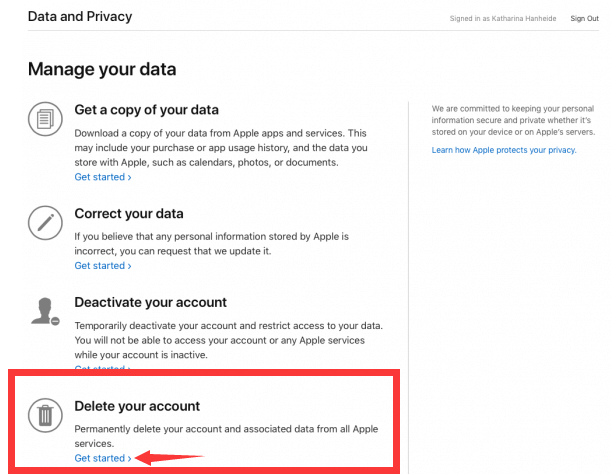
الجزء # 2: كيفية فتح iPhone وإزالة معرف Apple
في هذا القسم ، سنعلمك كيفية فتح قفل جهاز iPhone الخاص بك ، خاصةً إذا كان لديك جهاز مستعمل به معرف Apple قديم وتحتاج إلى حذف حساب iTunes ومعرف Apple. بمجرد فتح جهاز iPhone الخاص بك مع عميل الفتح الخاص بنا iOS أونلوكر، لن يكون لديك حدود لما يمكنك فعله به.
iOS Unlocker هي أداة قوية قد تساعدك على فتح قفل جهاز iPhone / iPad / iPod الخاص بك عن طريق إزالة رمز المرور. كما يسمح لك بإزالة معرف Apple أو كلمة المرور الخاصة بك ، بالإضافة إلى كلمة مرور Screen Time.
لحماية الخصوصية ، نقوم بإنشاء رمز مرور لأجهزة iPhone / iPad / iPod. ولكن ما الذي يجب عليك فعله إذا لم تتمكن من فتح قفل جهاز iPhone الخاص بك باستخدام رمز مرور لعدة أسباب؟
يتيح لك iOS Unlocker القيام بذلك دون عناء الوصول إلى جهاز iPhone الخاص بك/ iPad / iPod عن طريق حذف رمز مرور شاشة القفل. تدعم هذه الميزة مجموعة متنوعة من رموز مرور شاشة القفل ، بما في ذلك 4 أرقام و 6 أرقام و Touch ID و Face ID.
فيما يلي بعض المواقف التي يمكن أن يساعدك فيها iOS Unlocker:
- لقد نسيت رمز المرور الجديد الذي وضعته على جهاز iOS الخاص بك.
- لديك عدة محاولات فاشلة لإدخال رمز المرور الخاص بك.
- لديك شاشة جهاز iOS مكسورة حيث لا يمكنك إدخال رمز المرور.
- معرف اللمس الخاص بك / معرف الوجه لا يعمل على جهازك.
- لديك جهاز مستعمل به معرّفات Apple ورموز مرور لا تعرفها.
قبل أن نتحدث عن كيفية حذف حساب iTunes ومعرف Apple من الجهاز المستعمل ، يجب أن تعرف ما يلي:
- ستؤدي عملية الإزالة إلى محو جميع بيانات جهازك.
- أثناء إجراء الإزالة ، تأكد من أن جهازك متصل بالكمبيوتر.
- لا تستخدم وظيفة محو كل المحتوى والإعدادات بجهازك. سيتم ربط جهازك بشكل دائم بمعرف Apple القديم.
- لا تستخدم iTunes لترقية جهازك أو استعادته. سيؤدي ذلك إلى فصل جهازك نهائيًا عن معرف Apple السابق.

لذلك ، فيما يلي الخطوات التي يجب عليك اتباعها لمساعدتك في إزالة معرف Apple من جهاز iOS الخاص بك:
- ابدأ تشغيل iOS Unlocker على جهاز الكمبيوتر الخاص بك وحدد ملف إزالة معرف Apple
- استخدم سلك USB لتوصيل أداتك الذكية بالكمبيوتر. للثقة في الكمبيوتر ، اضغط على الثقة زر على جهازك.
- لبدء حذف معرف Apple ، اضغط على آبدأ
- هناك سيناريوهان لمسح معرف Apple ، اعتمادًا على ما إذا كان Find My iPhone / iPad / iPod ممكّنًا على جهازك.
- أثناء إجراء الإزالة ، تأكد من أن جهازك متصل بالكمبيوتر.
- إذا تم إيقاف تشغيل Find My iPhone / iPad / iPod ، فسيبدأ التطبيق في إزالة معرف Apple على الفور.
- إذا لم يتم إيقاف تشغيل Find My iPhone / iPad / iPod ، فستحتاج إلى إعادة تعيين جميع إعدادات جهازك. ما عليك سوى الانتقال إلى الإعدادات> عام> إعادة تعيين> إعادة تعيين جميع الإعدادات على هاتفك الذكي. إذا لزم الأمر ، أدخل رمز المرور الخاص بك لتأكيد إعادة تعيين جميع الإعدادات.
- يجب على المستخدمين الذين لديهم أجهزة تعمل بإصدار 11.4 iOS أو إصدار أحدث تنشيط المصادقة الثنائية ، والتي تسمح باستخدام أجهزتك الموثوقة وأرقام الهواتف للتحقق من هويتك عند تسجيل الوصول. ما عليك سوى تمكينها في إعدادات جهازك: الإعدادات> معرف Apple> كلمة المرور & حماية. بعد ذلك ، حدد موقع خيار المصادقة الثنائية وقم بتمكينه.
- بعد الانتهاء من جميع الخطوات المذكورة أعلاه ، أدخل "0000 "لتأكيد تنشيط المصادقة الثنائية على جهازك.
- قم بتأكيد التفاصيل على هاتفك الذكي. بعد ذلك ، لبدء تنزيل حزمة البرامج الثابتة ، انقر فوق آبدأ انتظر بضع دقائق حتى ينتهي.
- عند انتهاء العملية ، سيتم مسح معرف Apple وحساب iCloud. بعد ذلك ، يمكنك إنشاء معرف Apple جديد على جهازك أو فقط تسجيل الدخول إلى معرف Apple آخر إذا كان لديك معرف بالفعل.

الناس اقرأ أيضاكيفية توصيل iPad بـ iTunes عند التعطيل: دليلكيفية تجاوز رمز مرور iPhone بدون كمبيوتر [دليل 2024]
الجزء # 3: الخاتمة
لقد أعطاك هذا الدليل طريقة كيفية حذف حساب iTunes. لهذا النشاط ، يجب عليك حذف معرف Apple الخاص بك ، والذي بدوره يحذف حساب iTunes الخاص بك. وبالتالي ، قدمنا لك الخطوات التي تحتاج إلى اتباعها لحذف معرف Apple الخاص بك.
ومع ذلك ، إذا كنت بحاجة فقط إلى حذف معرف Apple في جهاز مستعمل ، فقد ترغب في استخدام iOS Unlocker. يساعد في إزالة معرف Apple ورمز المرور ورمز مرور وقت الشاشة على أجهزة iOS حتى لا يكون لديك قيود على استخدامه. احصل على الأداة اليوم للوصول الكامل إلى جهاز iOS الخاص بك!
بقلم روزي
آخر تحديث: 2022-06-02